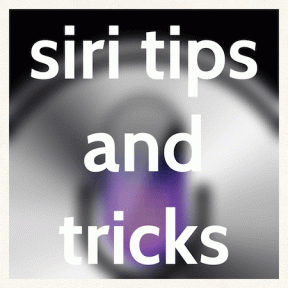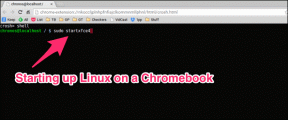Kā Canva prezentācijām pievienot balss pārraides
Miscellanea / / November 29, 2021
Slaidi un prezentācijas dažkārt var būt nedaudz garlaicīgi. Ja vēlaties piešķirt personisku pieskārienu, balss pievienošana šiem darbiem var palīdzēt prezentācijām pievienot nelielu impulsu. Papildus vizuālo norādes pievienošanai balss pārraides piešķir unikālu dimensiju citādi vienkāršiem slaidiem. Un grafiskā dizaina rīki, piemēram, Canva, ļauj diezgan vienkārši pievienot balss pārraides.

Ir divi veidi, kā to izdarīt programmā Canva tīmeklim — varat ierakstīt audio iepriekš. Vai arī izmantojat Canva ierakstu studijas (beta) funkciju.
Abos gadījumos jums būs nepieciešama piekļuve telpai bez trokšņa un bez traucējumiem, lai audio būtu izteiksmīgs un skaidrs. Kad slaidi ir gatavi, rīks parūpēsies par pārējo.
Tātad, ja jums patīk podot pa Canva, tālāk ir norādīts, kā Canva prezentācijām pievienot balss signālus.
Arī Guiding Tech
Kā pievienot balss pārraides Canva prezentācijām, izmantojot audio failus
Šeit mēs pieņemam, ka dažādiem slaidiem pievienosit atsevišķus balss signālus. Lai gan Canva tīmekļa versija pieņem audio un video failus, slaidi un prezentācijas vislabāk darbojas ar MP4 failiem. Vēl viens audio failu pievienošanas slaidiem ierobežojums ir tāds, ka vienai prezentācijai var pievienot tikai vienu audio.
Tātad tikai gadījumā, ja jums nav piekļuves MP4 video, varat to viegli izdarīt konvertējiet to, izmantojot vienu no daudzajiem rīkiem piemēram, VLC Player.
Tā kā Canva ir diezgan ierobežotas pielāgošanas iespējas, pirms augšupielādes jums būs jāpārliecinās, ka faili ir apgriezti.
1. darbība: Kad visi slaidi ir pabeigti un gatavi, augšupielādējiet failus pakalpojumā Canva.
Šeit pārliecinieties, vai visi faili ir pareizi nosaukti, lai vēlāk jūs nemulsinātu. Ideja ir nosaukt failus atbilstoši slaidu skaitam.
2. darbība: Pirmajā slaidā (jums ir jāpievieno balss pārraide) velciet failu uz slaidu.

Tā kā tas ir MP4 fails, slaida augšpusē pamanīsit melnu bloku.
3. darbība: Noklikšķiniet uz atskaņošanas ikonas augšpusē, lai redzētu, vai audio fails tiek atskaņots labi. Kad tas ir izdarīts, atlasiet audio faila bloku un augšpusē noklikšķiniet uz caurspīdīguma ikonas.

Velciet caurspīdīguma slīdni pa labi, lai audio bloks kļūtu gandrīz neredzams. Līdzīgi varat arī pielāgot audio faila skaļumu, augšējā lentē noklikšķinot uz pogas Skaļums.
Varat arī virzīt audio bloku uz aizmuguri, ja jūsu slaidos ir daudz elementu. Tādā veidā audio bloks nebūs redzams.
Atkārtojiet iepriekš minētās darbības visiem slaidiem. Kad viss ir izveidots, pieskarieties pogai Atskaņot, lai skatītu balss pārraides darbību
Canva augšupielādes panelī ir arī poga Ierakstīt sevi. Tomēr mūsu pārbaužu laikā mēs nevarējām to panākt.
Arī Guiding Tech
Kā pievienot balss pārraides prezentācijas, izmantojot Canva
Canva ir iebūvēta metode, ar kuras palīdzību varat pievienot balss signālus jau izveidotajām prezentācijām. No daudzajām lietām, kas jums jāņem vērā, jums būs nepieciešama telpa bez traucējumiem, lai ierakstītu balsi. Tas jo īpaši attiecas uz gadījumiem, kad jums nav a īpašs mikrofons un paļaujas uz jūsu datora mikrofonu.
Turklāt, tā kā tā nav tieša ieviešana, bet gan risinājums, jūs atradīsit mazāk pielāgošanas iespēju. Diemžēl tas nozīmē, ka nevarēsit apgriezt un modificēt ierakstu pakalpojumā Canva tīmeklim.
Tagad, kad tas ir atrisināts, redzēsim, kā Canva prezentācijām pievienot balsis.
1. darbība: kad esat prezentācijai pievienojis visus pēdējos pieskārienus, augšējā labajā stūrī pieskarieties trīs punktu izvēlnei.

Opciju sarakstā atlasiet “Prezentēt un ierakstīt” un pēc tam atlasiet Sākt ierakstīšanu.
2. darbība: Protams, jums būs jāatļauj audio. Pagaidām varat izlaist kameras atļauju, jo šajā Canva prezentācijā mēs vēlamies audio, nevis video. Kad tas ir izdarīts, nospiediet pogu Sākt ierakstīšanu.

Tagad viss, kas jums jādara, ir ierakstīt savu balsi visiem slaidiem. Slaidi ar ierakstītu audio ir atzīmēti sarkanā krāsā. Tāpēc atcerieties pārvietoties pa slaidiem atbilstoši prezentācijas pieprasījumam.

Kad nepieciešams apturēt, noklikšķiniet uz iepriekš esošās pogas Pauze. Tādā veidā jūs varat arī izlaist dažus slaidus, kur nevēlaties veikt balss pārraides.
3. darbība: kad ierakstīšana ir pabeigta, augšējā labajā stūrī noklikšķiniet uz pogas Gatavs.

Atkarībā no audio garuma un prezentācijas satura lejupielāde var aizņemt laiku.

Papildus tiešai lejupielādei Canva sniedz iespēju kopēt un tieši kopīgot saiti uz prezentāciju.
Atrodiet balsi
Canva personālajam datoram ir daudzpusīgs rīks. Vienkāršība, ar kādu tas ļauj jums veikt savu darbu, neatkarīgi no tā, vai tā ir vienkārša ilustrācija vai Instagram stāsts, jau pats par sevi ir šarms. Izmantojot tādas funkcijas kā balss pārraides, varat būt pārliecināti, ka jūsu dizainiem un grafikai ir nedaudz personiska pieskāriena.